Guía de redacción de noticias
Paso 2: agrega fotos o videos a tu noticia
Puedes complementar tu noticia con un video de YouTube o Facebook, o con una galería de hasta 5 imágenes.
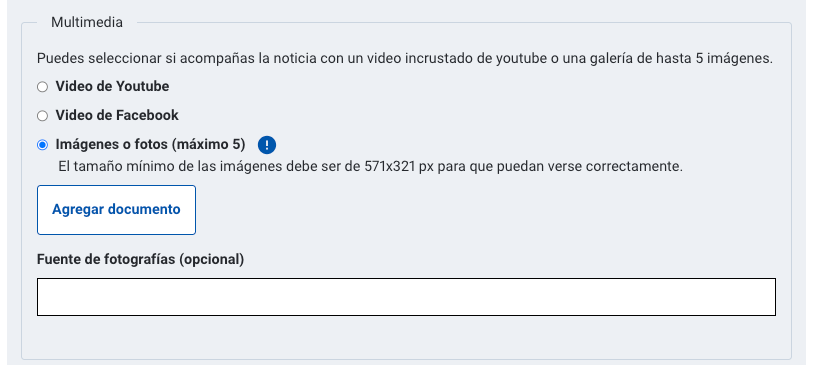
Video de YouTube o Facebook
En ambos casos, lo primero que debes hacer es cargar el video en la cuenta de tu entidad de YouTube o Facebook y, luego de esto, copiar la dirección URL donde se encuentre alojado el archivo para que Gob.pe pueda mostrarlo.
Recuerda pegar solo la parte de la dirección URL que te solicita la plataforma:
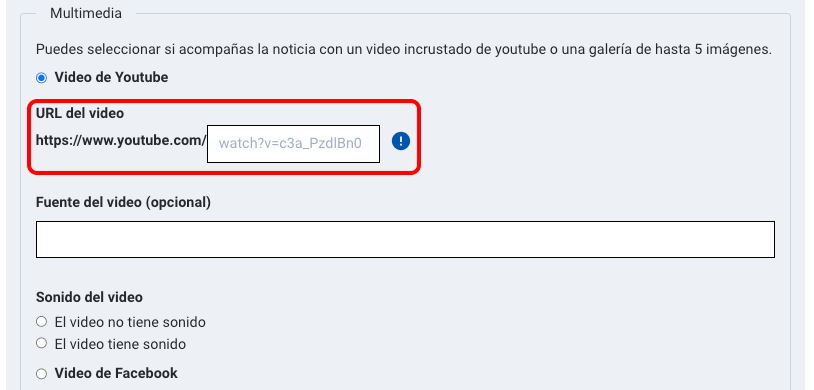
Ejemplo:
Si tu video se encuentra en la dirección URL "https://www.youtube.com/watch?v=u2VaQ6E62FI"
- SÍ: watch?v=u2VaQ6E62FI
- NO: https://www.youtube.com/watch?v=u2VaQ6E62FI
Si deseas, puedes colocar la fuente de tu video. Por ejemplo "Oficina de prensa":

Luego de esto, encontrarás unas opciones que deberás seleccionar:
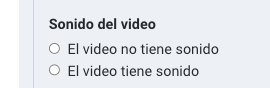
- El video no tiene sonido: quiere decir que no hay una persona hablando. El video se publicará silenciado.
- El video tiene sonido: quiere decir que hay una persona hablando. Si has marcado esta opción, el sistema te solicitará indicar si el video cuenta o no con subtítulos. De no hacerlo, deberás cargarlos en un archivo PDF.
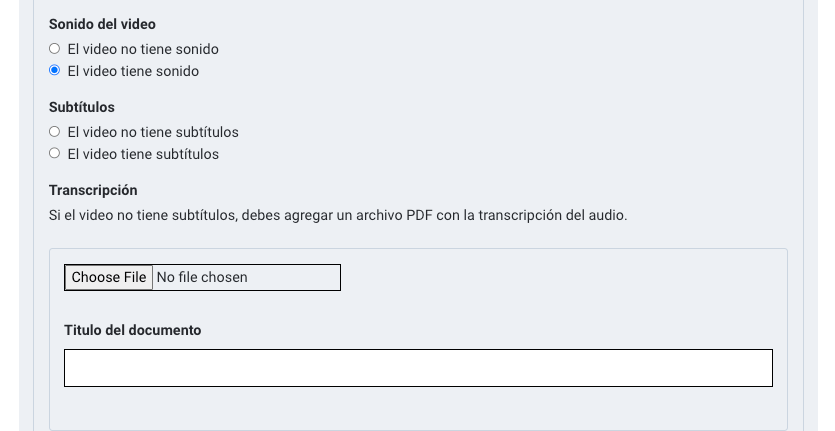
El proceso es similar en caso sea un video de YouTube o uno de Facebook.
Imágenes o fotos (máximo 5)
En caso desees subir fotos, debes tener en cuenta que cada imagen debe pesar menos de 5 MB (Megabyte) y medir como mínimo 656px (ancho) X 370px (alto) píxeles, y máximo 700px (ancho) X 395px (alto) píxeles. para que se vean correctamente.
Para agregarlas, da clic en el botón de “Agregar documento”
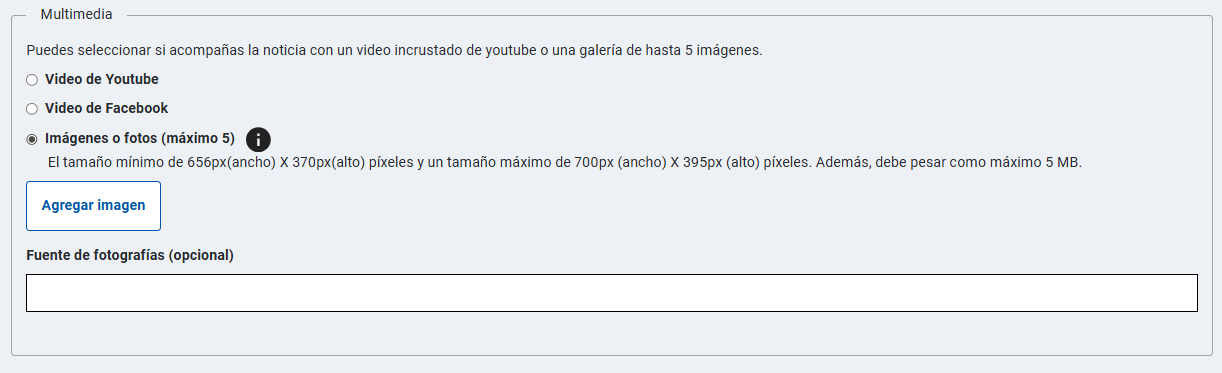
Verás que, al darle clic, aparecen nuevos campos para llenar. Primero debes dar clic en “Choose File” y elegir el archivo que quieres subir.
Luego, coloca el título de la foto y una descripción de la misma. El título ayudará al posicionamiento y mejorará la visibilidad de tu noticia, mientras que la descripción permitirá que aquellas personas que utilizan software de lectura puedan conocer qué muestra la foto.
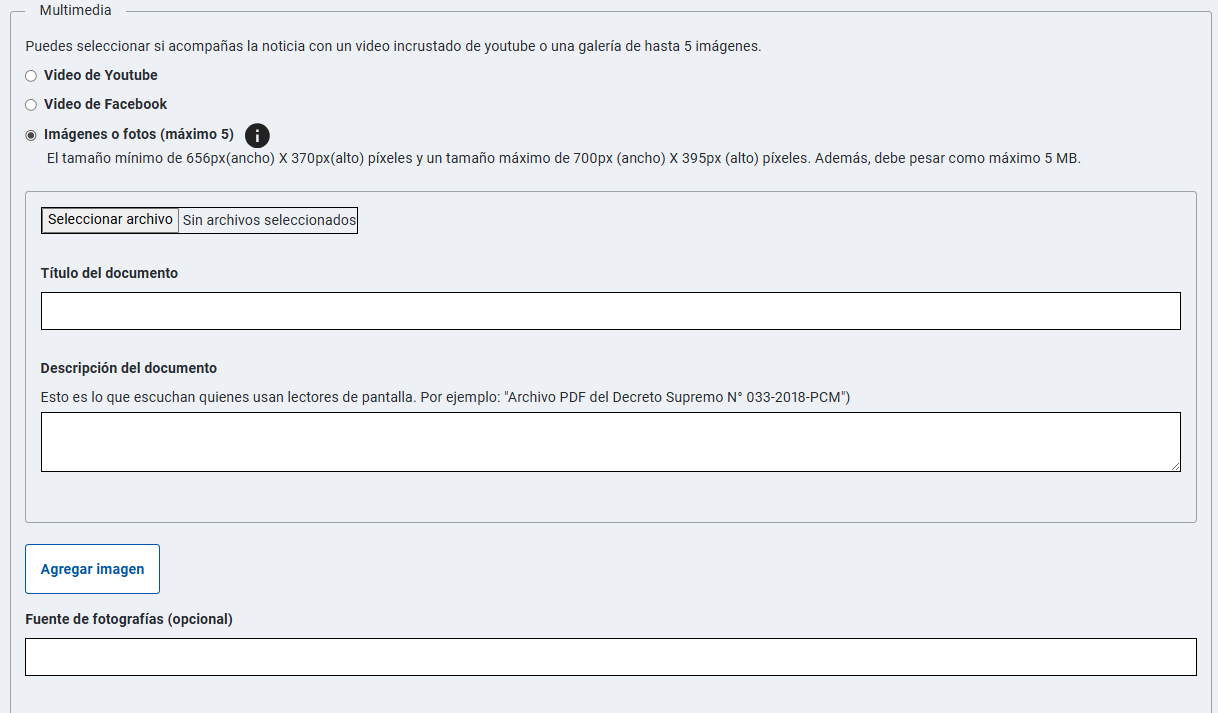
Repite el mismo proceso para cada foto. Las imágenes se suben de 1 en 1.